Excel: hoe je twee kolommen vermenigvuldigt en vervolgens optelt
U kunt de functie SUMPRODUCT in Excel gebruiken om waarden tussen twee kolommen te vermenigvuldigen en vervolgens de som te berekenen.
U kunt bijvoorbeeld de volgende syntaxis gebruiken om de waarden tussen de bereiken B2:B12 en C2:C12 te vermenigvuldigen en vervolgens de som te berekenen:
=SUMPRODUCT( B2:B12 , C2:C12 )
Het volgende voorbeeld laat zien hoe u deze formule in de praktijk kunt gebruiken.
Voorbeeld: Gebruik SUMPRODUCT om twee kolommen te vermenigvuldigen en vervolgens op te tellen
Stel dat we de volgende gegevensset in Excel hebben die informatie bevat over de prijs van verschillende producten en het totale aantal verkochte eenheden door een bedrijf:
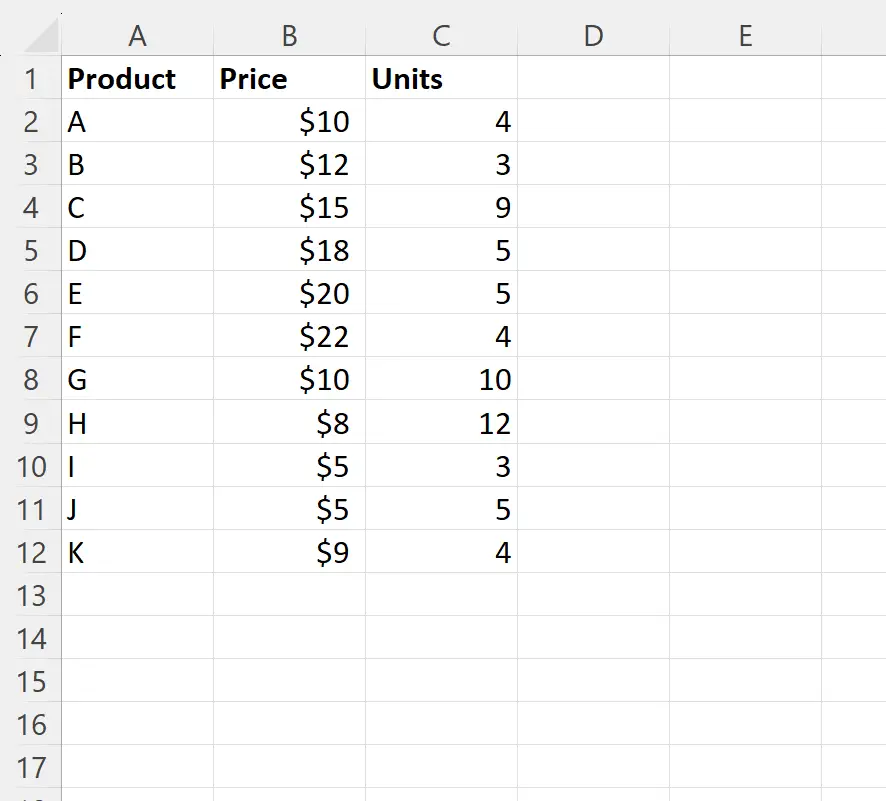
Stel dat we de totale omzet voor dit bedrijf willen berekenen door de waarden tussen de kolommen Prijs en Eenheden te vermenigvuldigen en vervolgens de som te berekenen.
Om dit te doen, kunnen we de volgende formule in cel B15 typen:
=SUMPRODUCT( B2:B12 , C2:C12 )
De volgende schermafbeelding laat zien hoe u deze formule in de praktijk kunt gebruiken:
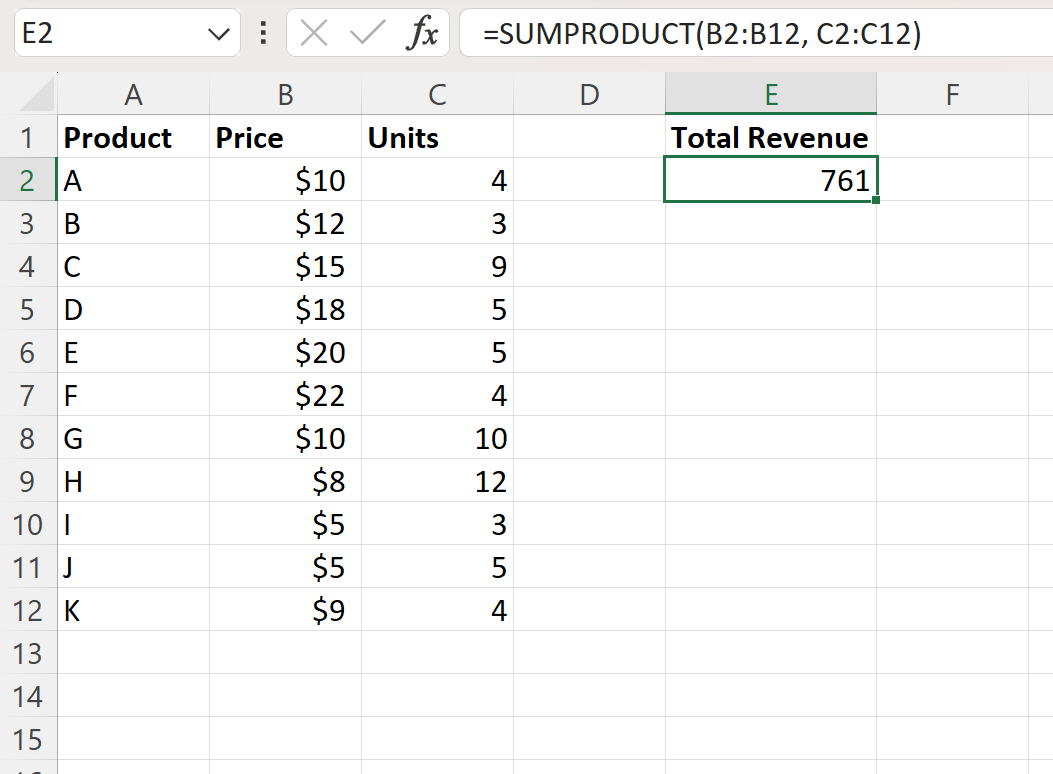
De formule retourneert een waarde van 761 .
Dit vertegenwoordigt de totale omzet van het bedrijf.
We kunnen bevestigen dat dit correct is door de waarden tussen de kolommen Prijs en Eenheden handmatig te vermenigvuldigen en vervolgens de som te berekenen:
Totaal inkomen: (10*4) + (12*3) + (15*9) + (18*5) + (20*5) + (22*4) + (10*10) + (8*12) + (5*3) + (5*5) + (9*4) = 761 .
Dit komt overeen met de waarde berekend door onze SUMPRODUCT -formule.
Opmerking : u kunt hier de volledige documentatie voor de functie SUMPRODUCT vinden.
Aanvullende bronnen
In de volgende zelfstudies wordt uitgelegd hoe u andere veelvoorkomende taken in Excel kunt uitvoeren:
Excel: hoe u SOMPRODUCT op meerdere bladen gebruikt
Excel: SUMPRODUCT alleen gebruiken met waarden groter dan nul
Excel: SUBTOTAAL gebruiken met SUMPRODUCT